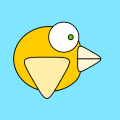电脑网络适配器消失?快速恢复设备管理器缺失网卡驱动
时间:2025-09-03
来源:互联网
标签:
欢迎来到网络故障解决指南,在这里您将看到关于电脑网络适配器消失问题的深度剖析。当设备管理器突然找不到网卡驱动,那种手足无措的感觉我们深有体会。以下是本文精彩内容:

为什么我的网络适配器突然「人间蒸发」?
你可能刚更新了Windows系统,或是清理了注册表,甚至只是正常关机重启——第二天就发现右下角网络图标变成了红色叉号。打开设备管理器,网络适配器选项要么直接消失,要么带着黄色感叹号。这不是灵异事件,通常是驱动文件损坏、系统更新冲突或硬件识别异常导致的。
三步紧急找回失踪的网卡驱动
先别急着重装系统!按住Win+X选择「设备管理器」,在菜单栏点击「操作」-「扫描检测硬件改动」。如果能看到带问号的网络控制器,右键选择「更新驱动程序」-「自动搜索驱动」。这个操作能解决60%的驱动识别问题。
当自动更新无效时,需要手动介入。记下设备管理器里网络控制器的硬件ID(右键属性-详细信息-选择硬件ID),去主板厂商官网或Intel/Realtek等芯片厂商支持页面,用这串字符精准匹配驱动。特别注意:Win10和Win11的驱动不通用!
藏在系统还原里的救命稻草
如果前两天还能正常上网,试试Win10/11的「回退驱动程序」功能。在设备管理器里右键网络适配器-属性-驱动程序页签,这个按钮可能灰显——这时需要动用系统还原点。搜索创建「控制面板」-「恢复」-「打开系统还原」,选择网络正常时的还原点,整个过程约15分钟。
这些隐蔽设置可能锁死你的网卡
某些品牌机的BIOS会默认禁用无线网卡以节省功耗。重启时狂按F2/Del进入BIOS,找到Onboard Devices或Network设置,确认「Wireless LAN Controller」处于Enabled状态。更极端的情况是主板纽扣电池没电导致BIOS重置,这时需要更换CR2032电池。
企业级用户注意:组策略可能禁用网络适配器。Win+R输入gpedit.msc,依次展开计算机配置-管理模板-网络-网络连接,检查「禁止安装/使用IEEE 802.11无线适配器」是否被启用。
终极武器:驱动彻底清理工具
当所有常规手段失效,祭出Driver Store Explorer(RAPR)这款微软官方工具。以管理员身份运行后,勾选所有旧版网卡驱动执行清理,重启后让系统重新识别硬件。配合Snappy Driver Installer这样的离线驱动包,能在断网环境下完成驱动部署。
提醒:部分杀毒软件会误删驱动文件。如果你最近安装过新安全软件,暂时退出防护后重试驱动安装。某些「优化工具」所谓的注册表清理,往往会把关键驱动信息当作垃圾删除——这就是为什么专业人士从不轻易使用这类工具。
免责声明:以上内容仅为信息分享与交流,希望对您有所帮助
-
 2023年中央空调十大品牌选购指南 家用商用高性价比推荐排行 时间:2025-09-28
2023年中央空调十大品牌选购指南 家用商用高性价比推荐排行 时间:2025-09-28 -
 免费装扮QQ空间详细教程 手把手教你打造个性化空间不花钱 时间:2025-09-28
免费装扮QQ空间详细教程 手把手教你打造个性化空间不花钱 时间:2025-09-28 -
 中国数字资产交易平台官网 - 安全可靠的数字货币交易与投资首选平台 时间:2025-09-28
中国数字资产交易平台官网 - 安全可靠的数字货币交易与投资首选平台 时间:2025-09-28 -
 支付宝账户注销步骤详解 手把手教你彻底关闭账号不留隐患 时间:2025-09-28
支付宝账户注销步骤详解 手把手教你彻底关闭账号不留隐患 时间:2025-09-28 -
 QQ空间皮肤装扮全攻略 教你轻松打造个性化主页 时间:2025-09-28
QQ空间皮肤装扮全攻略 教你轻松打造个性化主页 时间:2025-09-28 -
 Win7系统重装步骤详解 新手也能轻松掌握的电脑系统重装教程 时间:2025-09-28
Win7系统重装步骤详解 新手也能轻松掌握的电脑系统重装教程 时间:2025-09-28
今日更新
-
 光与夜之恋星渊竞标赛活动预告发布-将有活动专属剧情
光与夜之恋星渊竞标赛活动预告发布-将有活动专属剧情
阅读:18
-
 ENA币2026价格预测与欧易交易指南:未来趋势解析
ENA币2026价格预测与欧易交易指南:未来趋势解析
阅读:18
-
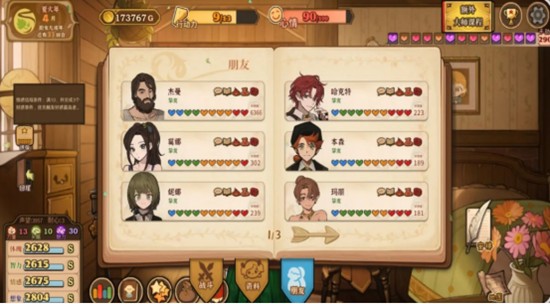 火山的女儿怎么送礼-全员送礼喜好
火山的女儿怎么送礼-全员送礼喜好
阅读:18
-
 闪耀暖暖新概念外观不灭的眼眸预热已公开-明日将公布
闪耀暖暖新概念外观不灭的眼眸预热已公开-明日将公布
阅读:18
-
 逆水寒手游玄机怎么搭配-新赛季pve一键连招
逆水寒手游玄机怎么搭配-新赛季pve一键连招
阅读:18
-
 如鸢11月白鹄行动-260星怎么配队通关及经验
如鸢11月白鹄行动-260星怎么配队通关及经验
阅读:18
-
 破门而入行动小队怎么玩-破门而入行动小队技巧提升方法
破门而入行动小队怎么玩-破门而入行动小队技巧提升方法
阅读:18
-
 火山的女儿尼娜好感怎么提升-尼娜好感提升方法
火山的女儿尼娜好感怎么提升-尼娜好感提升方法
阅读:18
-
 币安App在华为手机被拦截?这几个设置帮你成功安装!
币安App在华为手机被拦截?这几个设置帮你成功安装!
阅读:18
-
 ENA币未来走势预测 币安交易所最新价格及趋势分析
ENA币未来走势预测 币安交易所最新价格及趋势分析
阅读:18